در گام اول افرایش سرعت ؛ به عوامل مختلف بستگی دارد:
در وهله اول با بهینه کردن سخت افزارهایی چون مودم، پردازنده و رم، به طور کلی کامپیوتر شما از قدرت بیشتری برخوردار خواهد شد که از جمله در هنگام کار با اینترنت نیز خود را نشان خواهد داد.
ISP – یا سرویس دهنده اینترنت یعنی کسی که شما از آن حساب اینترنت می خرید بسیار مهم است. و هرچه این مرکز از امکانات و قدرت بیشتر، یا خطوط پرسرعت تر برخودار باشد، به طور مستقیم در سرعت اینترنت شما هم تأثیرگذار خواهد بود. نکته دیگر اینکه سرعت برقراری یک ارتباط عادی به طور معمول باید بیشتر از ۳۰ kb/s باشد.
در نهایت یک سری ترفندها و نکات نرم افزاری در این زمینه راه گشاست. موارد بالا را به عهده شما می گذاریم و چند ترفند و نکته نرم افزاری برای بالابردن سرعت در هنگام کار با اینترنت در اینجا بیان می کنیم:
▪ حذف فایلهای زاید
با هر بار مرور یک سایت یا صفحه خاص از اینترنت، آن صفحه در هارد دیسک کامپیوتر شما ذخیره می شود. این کار برای آن است که اگر دوباره آن قصد مرور آن صفحه را داشته باشید، اگر در آن صفحه تغییری حاصل نشده باشد، مرورگر به جای دانلود مجدد، آن صفحه را مستقیماً از روی هارد دیسک بازخوانی می کند. این کار ظاهراً به دستیابی سریعتر صفحات کمک می کند اما باید توجه داشت که با افزایش بیش از حد این صفحات در حافظه کامپیوتر، این امر عملاً به کندتر شدن سرعت بارگذاری صفحات منجر خواهد شد. نا گفته نماند که خراب شدن این فایل ها باعث بروز نقص هایی در عملکرد صحیح مرورگر خواهد شد.
پس راه مناسب آن است که هر از چند گاهی این فایل ها را از کامپیوتر خود حذف کنیم؛ برای این منظور اگر از Internet Explorer استفاده می کنید، در صفحه مرورگر خود گزینه Tools در بخش Internet Option صفحه General را باز کنید و گزینه Delete Files را کلیک کنید.
▪ حذف فایل های History
برنامه Internet Explorer تمامی سایت هایی را که اخیراً از آن ها دیدن کرده اید به ترتیب تاریخ آن ها را ذخیره می کند. برای مشاهده این سایت ها به ترتیب تاریخ، می توانید روی آیکن ویژه این برنامه در صفحه مرورگر کلیک کنید و یا از کلید های میانبر Ctrl + H استفاده کنید.
باید توجه داشته باشید که زیاد شدن حجم History می تواند موجب کندی مرور صفحات گردد. پس اگر از این برنامه استفاده چندانی نمی کنید بهتر است هر چند وقت یکبار فایل های مربوط به آن را حذف کنید.
برای این کار چنان که در بالا توضیح داده شد، صفحه General را در Internet Option باز کرده و بر روی گزینه Clear History کلیک نمایید. در این قسمت می توانید بازه زمانی خاصی را نیز برای پاک کردن فایل های History برای مرورگر خود تعریف کنید.
▪ حذف تصاویر
در بسیاری از موارد در هنگام جستجو های اینترنتی، شما می خواهید به طور سریع از محتوای کلی یک سایت و نه تمامی مطالب آن که بیشتر متن ها ( Text ) را شامل می شود دیدن کنید. یعنی برای این کار به دیدن تصاویر پر حجم که غالباً اطلاعات مفیدی به شما نمی دهند و اکثراً با موضوعات تبلیغاتی هستند احتیاجی ندارید. همچنین باید توجه داشته باشید که وجود تصاویر یکی از مهمترین مواردی است که سرعت بارگذاری صفحات را کند می کند.
برای اینکه مرورگر شما ( IE ) از نمایش تصاویر صرفه نظر کند، صفحه Internet Option را از گزینه Tools انتخاب کرده ( همانطور که در بالا توضیح داده شد ) و در برگه Advanced ذیل بخش Multimedia، گزینه Show Pictures را از حالت انتخاب خارج نمایید. ( در این قسمت گزینه های دیگری که به نظر شما غیر ضروری می باشند نیز قابل خارج شدن از حالت انتخاب هستند )، حال اگر صفحه ای را بدون تصاویر مرور می کنید و تصویری وجود داشت که می خواهید آن را ببینید، به سادگی روی آن راست کلیک کرده و گزینه Show Picture را انتخاب کنید.
▪ دانلود های سریعتر
برای دانلود ( Download ) کردن یک فایل قابل دانلود باید روی پیوند مربوطه راست کلیک کنید و گزینه Save Target As را انتخاب نمایید. سپس با دادن مسیر مورد نظر خود، فایل برای ذخیره شدن آماده می شود.
اما مشکلی که در این میان وجود دارد این است که معمولاً زمان لازم برای دانلود یک فایل زیاد است که بسته به حجم فایل معمولاً بین ۲ تا ۱۰ دقیقه و حتی بیشتر طول می کشد.
مشکل دیگر این است که در حین دانلود شد یک فایل اگر ارتباط شما با اینترنت قطع شود یعنی Disconnect شوید، کار دانلود هم متوقف می شود و پس از برقراری ارتباط باید این کار را دوباره از سر بگیرید.
برای حل این مشکلات می توانید از نرم افزار Download Accelerator استفاده کنید که نه تنها سرعت دانلود را تا ۳ برابر بیشتر می کند، بلکه بعد از قطع اتصال و اتصال مجدد دانلود را از جایی که ارتباط قطع شده شروع می کند و نه از ابتدا. همچنین این نرم افزار قابلیت های گوناگونی در مدیریت فرایندهای دانلود دارا می باشد.
▪ سایت های بسیار سنگین
بعضی از سایت ها به گونه ای طراحی شده اند که زمان زیادی طول می کشد تا تمامی اجزای آن بارگذاری شود. اگر فقط می خواهید از محتوای کلی یک سایت و نه تمامی اجزای آن مطلع شوید بهتراست در حین انجام بارگذاری هر چند وقت بک بار دکمه Stop را بزنید. با این کار آن دسته از اجزای سایت که تا کنون بارگذاری شده اند پدیدار خواهند شد. برای ادامه روند بارگذاری نیز دکمه Refresh یا F۵ را بزنید.
▪ استفاده از صفحات به صورت off-line
اگر قصد دارید دقایقی طولانی را صرف خواندن فقط یک صفحه بکنید مثلاً اگر مشغول خواندن یک متن بسیار طولانی هستید، برای اینکه در حساب اینترنتی شما صرفه جویی شود بهتر است صفحات این چنینی را بدون اتصال به اینترنت یا اصطلاحاً به صورت off-line مطالعه کنید.
▪ روش های استفاده از صفحات به صورت off-line
برای این کار ۳ روش وجود دارد:
۱) در هنگام اتصال به اینترنت از منوی File گزینه Work Offline را انتخاب کنید. با این کار شما هنوز قادر به دیدن صفحات باز شده هستید اما به شبکه وصل نمی باشید یعنی دیگر حساب اینترنتی شما مصرف نمی شود اما تلفن شما همچنان اشغال است.
۲) راه دیگر این است که صفحه مورد نظر را ذخیره کنید تا در زمانی دیگر بدون اتصال به اینترنت و تلفن به مطالعه آن اقدام کنید. برای این منظور در منوی File گزینه Save As را انتخاب کنید و مسیر ذخیره فایل را انتخاب کنید.
۳) راه سوم این است که صفحه را به صورت off-line ، Favorite کنید. برتری این عمل این است که در صورت انتخاب، صفحه مذکور همراه با پیوندهای آن ( Links ) ذخیره می شود. مثلاً شما قادرید کل یک سایت را همراه با پیوندهای آن در اختیار داشته باشید. طبیعی است که هر چه یک سایت پیوندهای بیشتری داشته باشد ذخیره کردن آن ها به زمان بیشتری نیز احتیاج خواهد داشت.
در این شیوه مراحل کار به این صورت است:
در منوی Favorites در مرورگر IE، گزینه Add To Favorites را انتخاب کنید. در صفحه باز شده گزینه Make Favorite Offline را در حالت انتخاب قرار دهید و OK را بزنید. با استفاده از Customize نیز می توانید نسبت به ذخیره کردن پیوندها ( Links ) اقدام کنید
دوست عزیز، به سایت علمی نخبگان جوان خوش آمدید
مشاهده این پیام به این معنی است که شما در سایت عضو نیستید، لطفا در صورت تمایل جهت عضویت در سایت علمی نخبگان جوان اینجا کلیک کنید.
توجه داشته باشید، در صورتی که عضو سایت نباشید نمی توانید از تمامی امکانات و خدمات سایت استفاده کنید.


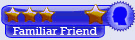
.gif)


 پاسخ با نقل قول
پاسخ با نقل قول


علاقه مندی ها (Bookmarks)